Ljudvideosamtal har förändrat vårt sättkommunicera. För några år sedan var Skype den enda appen som tillförlitligt kunde ringa både ljud- och videosamtal men sedan dess har en hel mängd andra meddelandenappar gått med i striden och klarar sig faktiskt bättre än Skype. Skype har arbetat för att få sin samtalsfunktion att sticker ut från andra appar. Den har lagt till en kodredigerare som kan nås under ett samtal, och det har också lagts till undertexter, men som standard är de inte aktiverade. Så här kan du aktivera undertexter för Skype-samtal.
Aktivera undertexter för Skype-samtal
Detta är en ny funktion och den är tillgänglig på UWPSkype-appen och iOS- och Android-apparna. Se till att du kör den senaste versionen av apparna. Undertexter kan aktiveras per samtal eller för alla samtal.
För att aktivera undertexter för ett specifikt Skype-samtal,initiera samtalet eller acceptera ett inkommande samtal. När samtalet ansluts klickar du på plusknappen längst ner till höger och väljer 'Slå på undertexter' från menyn. Detta möjliggör endast undertexter för det samtalet. Om samtalet kopplas bort eller om du lägger på och ringer igen måste du sätta på undertexter igen.
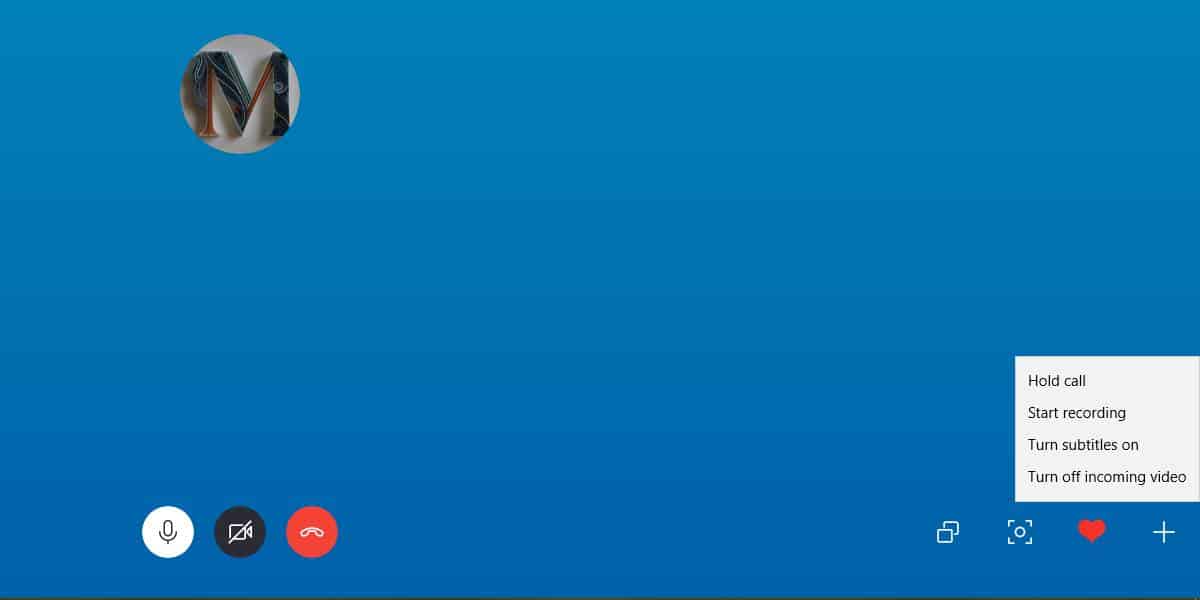
För att aktivera undertexter för alla Skype-samtal öppnar du Skype-appen och klickar på knappen för fler alternativ längst upp till höger i kolumnen till vänster. Välj Inställningar på menyn.
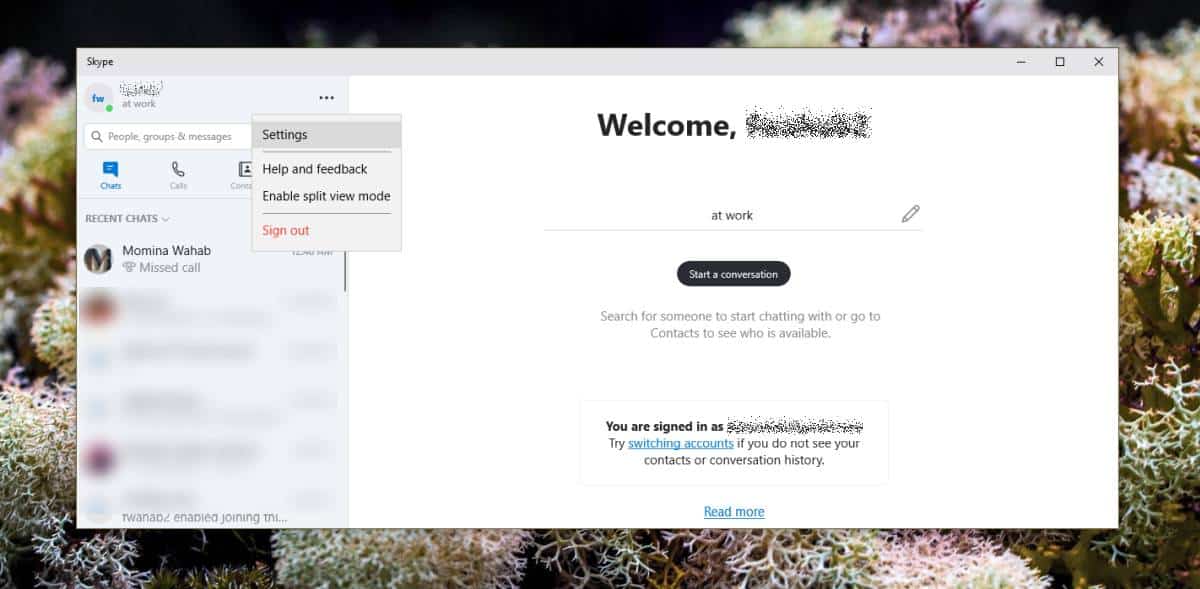
Gå till Inställningsfönstret, gå till fliken Samtal och välj Samtalstejter. Slå på knappen "Visa undertexter för alla röst- och videosamtal".
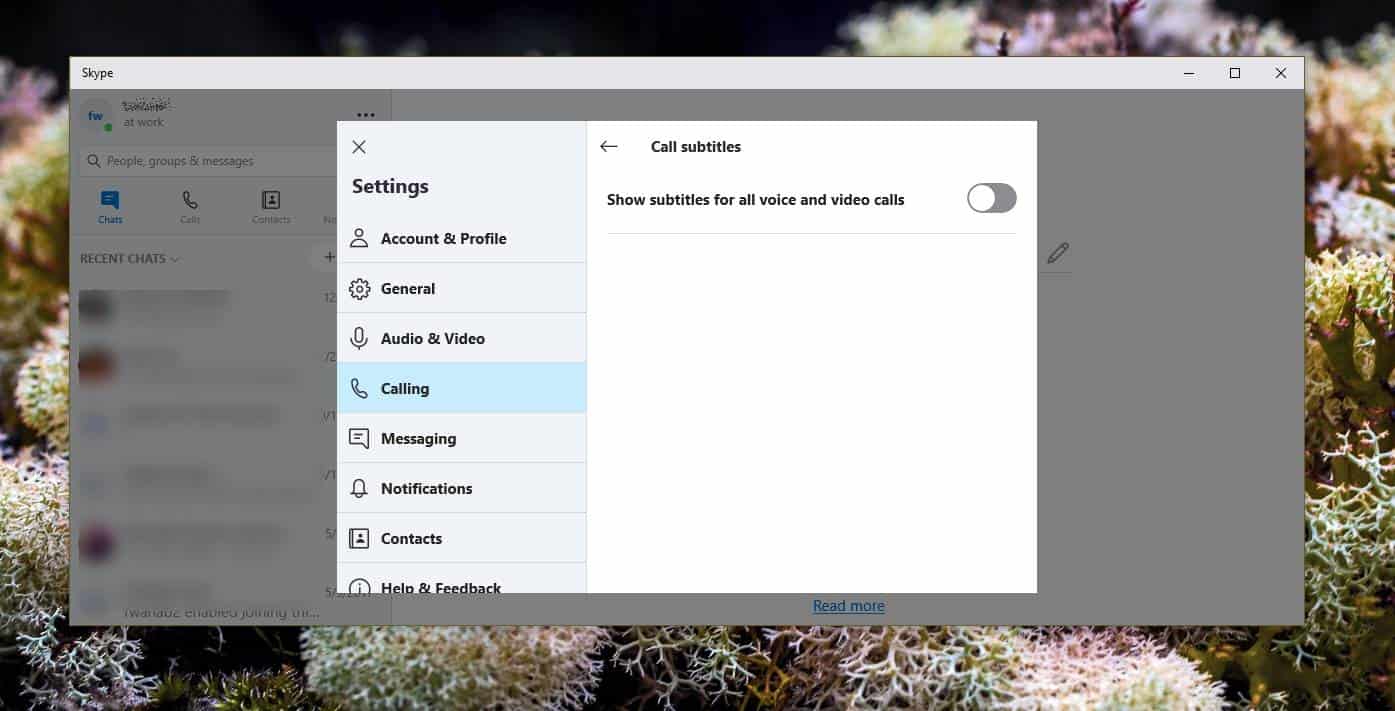
Funktionen har också rullats ut till Skype iOSoch Android-appar. För att aktivera undertexter för alla samtal i Skype-appen, öppna appen och tryck på din profilminiatyrbild. På profilskärmen trycker du på Inställningar, går till Samtal och väljer Samtalstexter. Aktivera undertexter från omkopplaren så visas de för alla samtal.
Starta om du vill aktivera undertexter för specifika samtalett samtal och när det är anslutet trycker du på plus-knappen längst ner. Klicka på knappen Vrid undertexter på överlaymenyn för att aktivera undertexter för det samtalet. Precis som på skrivbordsversionen kommer undertexterna endast att aktiveras för detta samtal. Om du avslutar det och startar ett nytt samtal med samma kontakt måste du aktivera det igen.
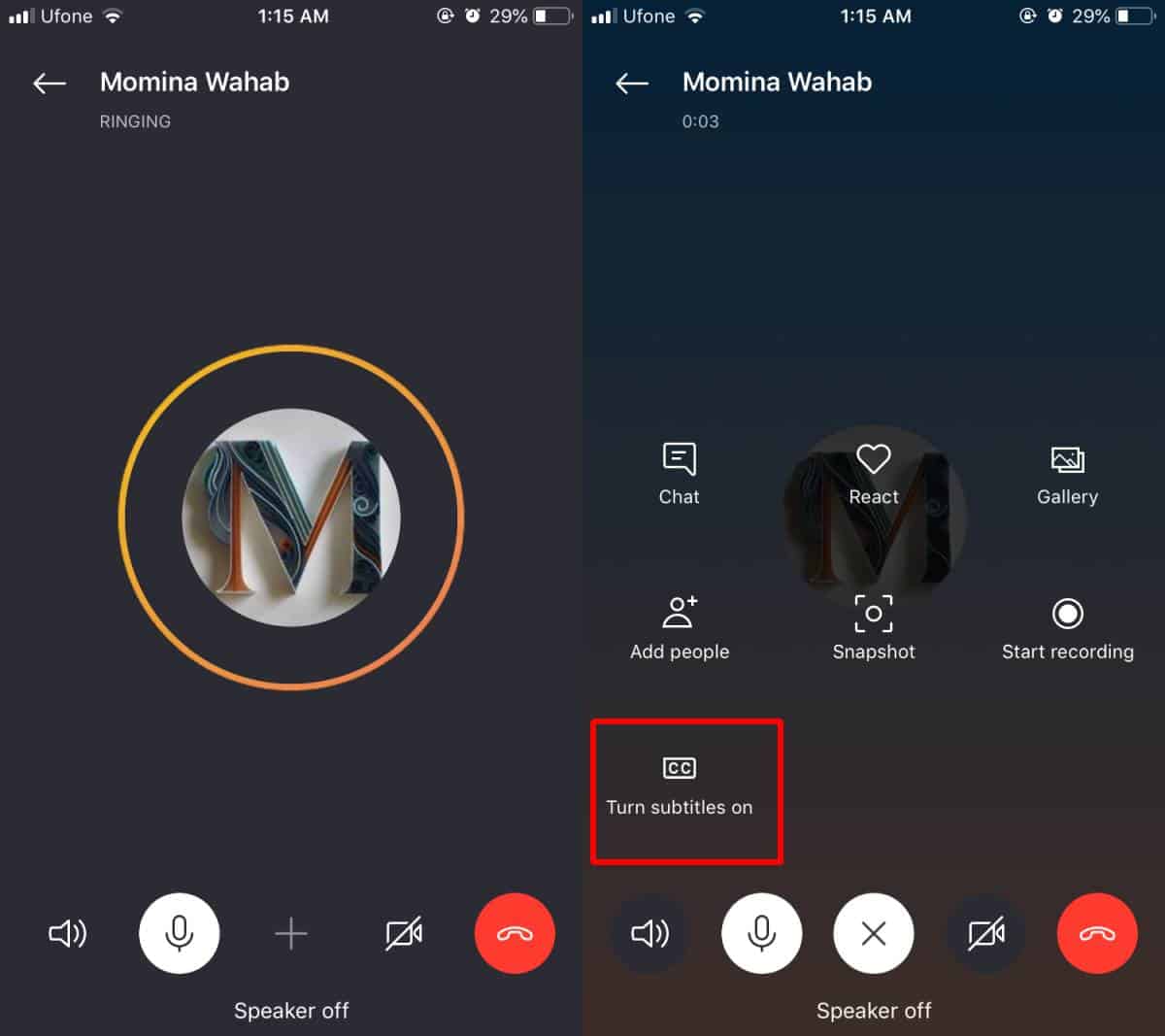
Undertexter är inte aktiverade för alla språk. De är specifika för några få språk och bara tiden kommer att visa hur bra de är. Det är värt att nämna att YouTube har auto-undertexter och de är fruktansvärda. Låt oss se hur väl Skype hanterar dem.













kommentarer